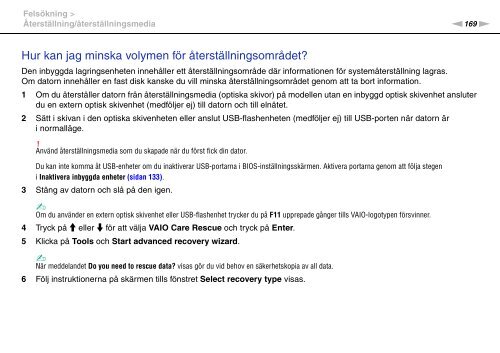Sony VPCSB1C5E - VPCSB1C5E Mode d'emploi Suédois
Sony VPCSB1C5E - VPCSB1C5E Mode d'emploi Suédois
Sony VPCSB1C5E - VPCSB1C5E Mode d'emploi Suédois
Create successful ePaper yourself
Turn your PDF publications into a flip-book with our unique Google optimized e-Paper software.
Felsökning ><br />
Återställning/återställningsmedia<br />
n169<br />
N<br />
Hur kan jag minska volymen för återställningsområdet?<br />
Den inbyggda lagringsenheten innehåller ett återställningsområde där informationen för systemåterställning lagras.<br />
Om datorn innehåller en fast disk kanske du vill minska återställningsområdet genom att ta bort information.<br />
1 Om du återställer datorn från återställningsmedia (optiska skivor) på modellen utan en inbyggd optisk skivenhet ansluter<br />
du en extern optisk skivenhet (medföljer ej) till datorn och till elnätet.<br />
2 Sätt i skivan i den optiska skivenheten eller anslut USB-flashenheten (medföljer ej) till USB-porten när datorn är<br />
i normalläge.<br />
!<br />
Använd återställningsmedia som du skapade när du först fick din dator.<br />
Du kan inte komma åt USB-enheter om du inaktiverar USB-portarna i BIOS-inställningsskärmen. Aktivera portarna genom att följa stegen<br />
i Inaktivera inbyggda enheter (sidan 133).<br />
3 Stäng av datorn och slå på den igen.<br />
✍<br />
Om du använder en extern optisk skivenhet eller USB-flashenhet trycker du på F11 upprepade gånger tills VAIO-logotypen försvinner.<br />
4 Tryck på M eller m för att välja VAIO Care Rescue och tryck på Enter.<br />
5 Klicka på Tools och Start advanced recovery wizard.<br />
✍<br />
När meddelandet Do you need to rescue data? visas gör du vid behov en säkerhetskopia av all data.<br />
6 Följ instruktionerna på skärmen tills fönstret Select recovery type visas.